1、新建文件:打开Photoshop CS6,新建一个文件,宽度和高度均为"500"像素,背景为"透明"。
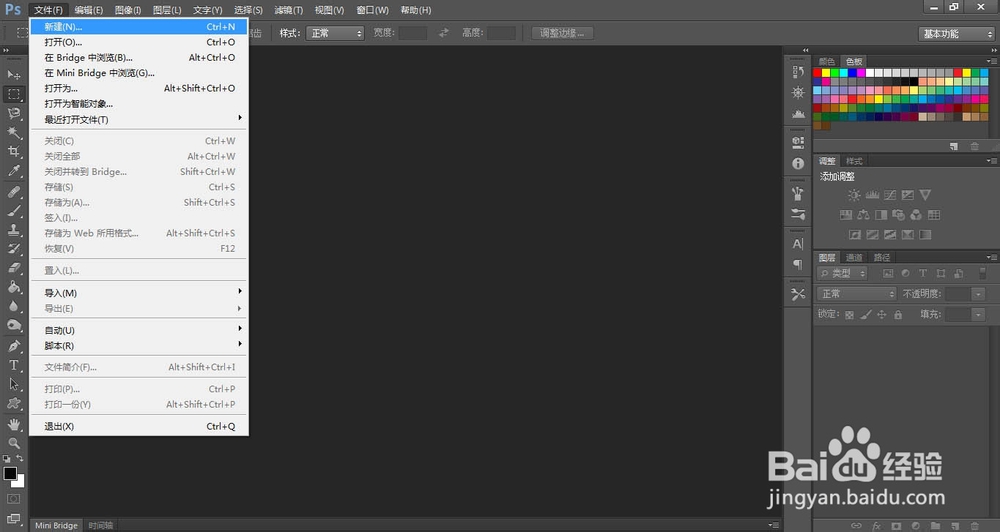

2、绘制印章路径:1、如图,使用“椭圆工具”,绘制对象选择“路径”,按住“shift”键,在画布的中间位置画一个大小适中的正圆;2、在“路径”面板中,双击“工作路径”,将其改名为“印章”。




3、绘制印章轮廓:1、选择“画笔工具”,大小设为“7像玟姑岭箫素”,硬度设为“90%”;2、将前景色改为红色;3、右键路径面板下的“印章”路径,选择“描边路径”;4、在弹出的对话框中选择“画笔”,单击“确定”;5、印章的轮廓绘制完成。






4、绘制文字路径并添加文字:1、右键路径面板下的“印章”路径,选择“复制路径”,在对话框中填写“文字”,单击“确定”;2、按“ctrl+T”键启动自由变形工具,然后按住“shift”键同时用鼠标调整对角,适当的缩小“文字”路径,并将其移动到合适位置;3、选择“横排文字工具”,并选择适当的字号和字体,在“文字”路径上书写文字(本例写的是“百度经验管理委员会”)

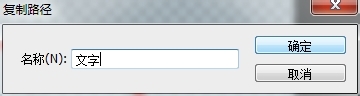
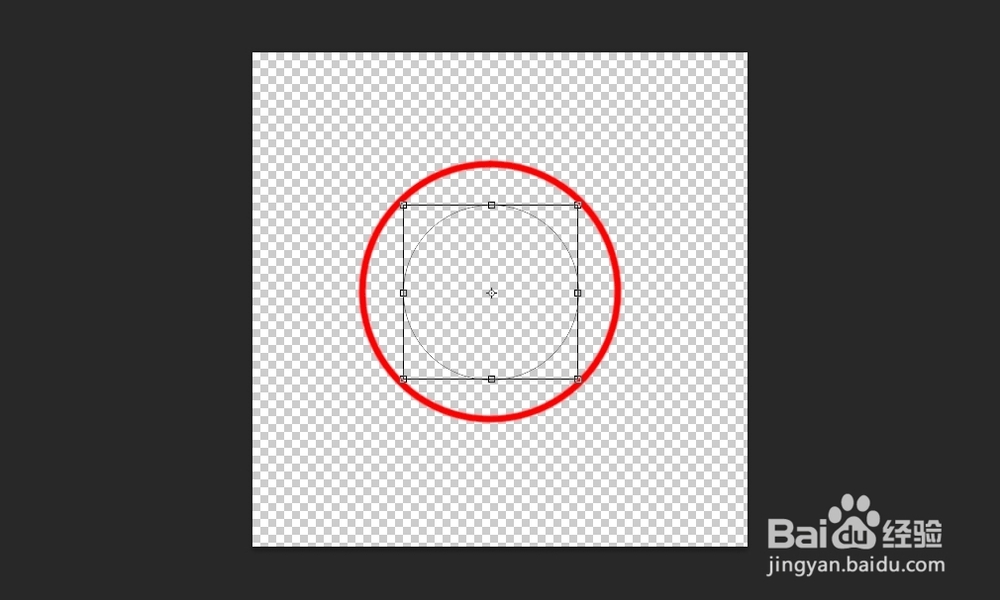


5、绘制五角星:1、如上图,选择“多边形工具”;2、如下图,绘制对象选择“形状”,形状选择“星形”,边数设为5;3、在合适的醐蛑臀谁位置绘制适当大小的五角星;4、按照需要添加一些其他文字或图形(本例添加了文字“专用章”)。


6、保存:1、选择“文件”-“储存”;2、选择合适的格式和路径,保存图片。 PS:本例保存的图片格式为".png",因为此格式支持图片背景透明,便于图片添加到其他的文档中去。
